Avaa iPhonen/iPodin/iPadin lukitus pyyhkimällä pääsykoodi ja poista Apple ID kokonaan.
Sovellusten lukitseminen iPhonessa yksityisyytesi suojaamiseksi [Opetusohjelma]
Yksi parhaista tavoista varmistaa yksityisyytesi iPhonella käyttämissäsi sovelluksissa on lukita ne. Apple ei kuitenkaan tarjoa mitään virallista tapaa lisätä ylimääräistä suojaus- tai turvallisuuskerrosta. Siksi tässä viestissä on viisi mahdollista tapaa lukita sovelluksia iPhone 17:ssä ja suojata ne mieltymystesi mukaan. Joten, ilman pitkiä puheita, aloita jokaisen niistä tutkiminen ja suojaa iPhone-sovelluksesi jo tänään!
Opasluettelo
Lukitse sovellukset iPhone 17:ssä näytön aikarajoitusominaisuuden avulla Kuinka lukita sovellukset iPhonessa pääsykoodilla tai kasvotunnuksella Sovellusten lukitseminen iPhonessa ohjatun käytön kautta Käytä Google Smart Lockia lukitaksesi sovelluksesi iPhonessa Usein kysyttyjä kysymyksiä sovellusten lukitsemisesta iPhone 17:ssäLukitse sovellukset iPhone 17:ssä näytön aikarajoitusominaisuuden avulla
Ensimmäinen tapa lukita sovellus iPhone 17:ssä, jossa on iOS 12 tai uudempi versio, on lukita se Näyttöaikarajoitukset-ominaisuuden avulla. Tämä ominaisuus voi rajoittaa tiettyjen sovellusten käyttöaikaa. Kun olet saavuttanut rajoituksen, ominaisuus vaatii salasanan syöttämisen ennen sovelluksen avaamista. Tällä tavoin voit lukita sovelluksen iPhonessasi. Tämä ominaisuus voi kuitenkin lukita vain ensimmäisen osapuolen sovelluksia tai Applen luomia sovelluksia. Jos sinulla ei ole ongelmia tämän kanssa, tässä ovat vaiheet, jotka näyttävät, kuinka voit lukita sovelluksia iPhonessasi salasanalla Näyttöajan avulla:
Vaihe 1Käynnistä iPhonen "Asetukset"-sovellus, avaa "Näyttöaika" -vaihtoehto ja napauta "Ota näyttöaika päälle" -painiketta. Valitse sitten "Käytä näyttöajan pääsykoodia" -vaihtoehto.
Vaihe 2Syötä seuraavaksi haluamasi nelinumeroinen salasana. Kun olet valmis, palaa "Screen Time" -näyttöön, napauta "App Limits" -painiketta ja valitse kaikki sovellukset, jotka haluat lukita.
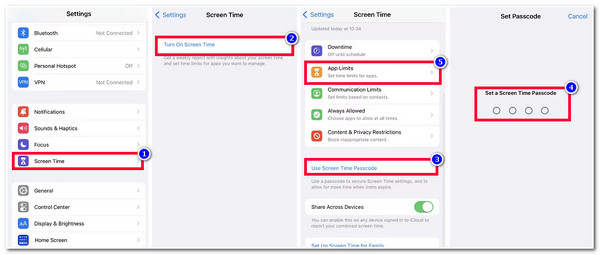
Tämän lisäksi voit myös lukita sovelluksia iPhonessa asettamalla niille rajoituksen näyttöajalle. Tietenkin tämä vaihtoehto on yhtä tehokas kuin edellä. Miten aiot tehdä tämän? Tässä on vaiheet, jotka sinun on noudatettava:
Vaihe 1Käynnistä "Asetukset"-sovellus, napauta "Näyttöaika" -painiketta ja valitse "App Limits" -vaihtoehto. Napauta sitten "Lisää raja" -painiketta ja anna aiemmin asettamasi salasana.
Vaihe 2Valitse seuraavaksi sovellukset, joiden aikarajoitusta haluat muokata napauttamalla niiden "valintaruutu" -painiketta. Aseta sitten haluamasi aikaraja ja mukauta päivät.
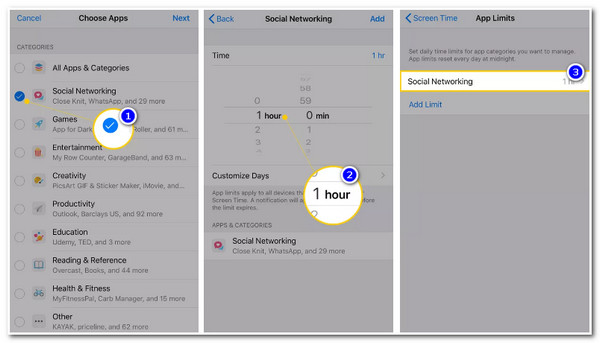
Kuinka lukita sovellukset iPhonessa pääsykoodilla tai kasvotunnuksella
Jos käytät iPhone X:tä tai uudempaa, voit käyttää pääsykoodia tai kasvotunnusta iPhonen sovellusten lukitsemiseen. Sama pätee kuitenkin Screen Time Limitin kanssa; Tämän ominaisuuden avulla voit lukita vain tiettyjä sovelluksia. Jos se sopii sinulle, tässä ovat vaiheet, jotka osoittavat, kuinka iPhonen sovellukset lukitaan salasanalla tai kasvotunnuksella:
Vaihe 1Avaa "Asetukset"-sovellus, napauta "Face ID & Passcode" -painiketta ja anna "Pääsykoodi". Napauta seuraavaksi "Muut sovellukset" -painiketta.
Vaihe 2Vieritä sen jälkeen alaspäin, kunnes tulet "KÄYTÄ FACE ID:tä" -osioon ja valitse kaikki sovellukset, jotka haluat lukita Face ID:llä "kytkemällä päälle" niitä vastaava painike.
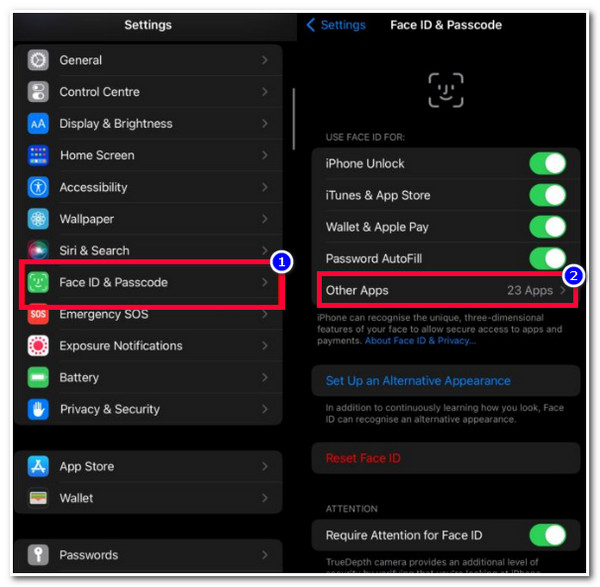
Vaihtoehtoisesti voit käyttää Kosketustunnus iPhonen sovellusten lukitsemiseen, jos käytät SE-, 8- ja 8 Plus -malleja, joissa on iOS 11 -versio. Voit tehdä tämän noudattamalla seuraavia vaiheita lukitaksesi iPhonesi sovellukset sormenjäljellä (Touch ID):
Käynnistä "Asetukset"-sovellus, valitse "Touch ID & Passcode" -vaihtoehto ja anna salasanasi. Siirry sen jälkeen "KÄYTÄ TOUCH ID:tä" -osioon. Kytke sitten päälle sovellukset, jotka haluat lukita Touch ID:llä.
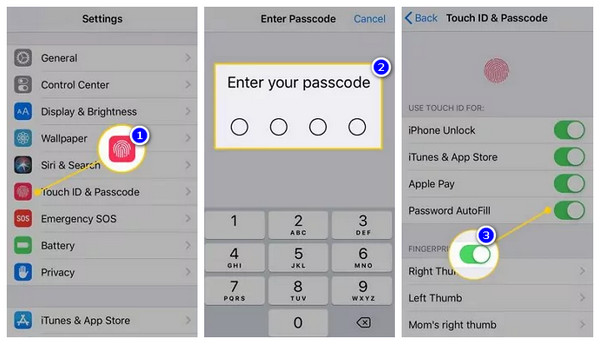
Sovellusten lukitseminen iPhonessa ohjatun käytön kautta
Toinen tapa lukita sovelluksia iPhonessa on käyttää ohjattua käyttöä. Ohjattu käyttö on vaihtoehto, joka voi lukita sinut tiettyyn sovellukseen eikä anna sinun käyttää muita sovelluksia. Jotta saat selkeämmän kuvan tästä vaihtoehdosta, jos joku lainasi iPhoneasi tekstiviestin lähettämistä varten, et tietenkään halua heidän käyttävän muita sovelluksia. Tätä varten voit käyttää ohjattua pääsyä estääksesi heitä käyttämästä muita sovelluksia. Nyt tämä ominaisuus on käytettävissä vain iPhone X:ssä tai uudemmassa ja iPhone 8:ssa tai sitä vanhemmassa, joka käyttää iOS 11:tä tai uudempaa. Joten kuinka voit lukita sovelluksia iPhonessasi ohjatun käytön kautta? Tässä on vaiheet, jotka sinun on noudatettava:
Vaihe 1Käynnistä "Asetukset"-sovellus, napauta "Yleiset"-painiketta, siirry "Esteettömyys"-vaihtoehtoon ja valitse "Ohjattu käyttö" -vaihtoehto. (Jos käytät iOS 13:a, voit siirtyä Esteettömyys-kohtaan ja valita Ohjattu käyttö -vaihtoehdon).
Vaihe 2Ota seuraavaksi käyttöön "Ohjattu käyttö" vaihtamalla sitä vastaavaa "Switch"-painiketta. Siirry sitten "Pääsykoodiasetukset" -osioon ja napauta "Ohjatun pääsyn salasana" -painiketta.
Vaihe 3Käynnistä sitten sovellus ja paina sitten sivupainiketta (iPhone X tai uudempi) tai kolme kertaa kotipainiketta (iPhone 8 tai vanhempi) ottaaksesi ohjatun käytön käyttöön.
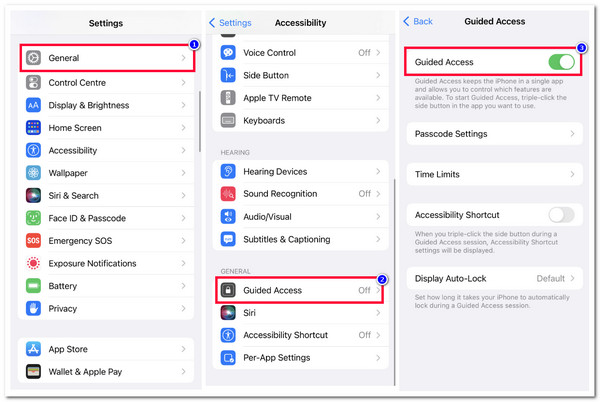
Käytä Google Smart Lockia lukitaksesi sovelluksesi iPhonessa
Viimeinen vaihtoehto, jota tämä viesti voi suositella sinulle iPhonen sovellusten lukitsemiseksi, on Google Smart. Tämä sovellus tarjoaa yksinkertaisen suojauksen, mutta siinä on tehokkaat sovellusten lukitusominaisuudet. Yksi sen sovellusten lukitusominaisuuksista on käyttää erityisiä suojaustoimenpiteitä sovellusten suojaamiseen, kuten kaksivaiheista todennusta ja sormenjälkien skannausta. Jos haluat määrittää tämän sovelluksen ja käyttää sitä iPhone-sovellusten lukitsemiseen, seuraavien vaiheiden avulla voit lukita iPhonen sovelluksia salasanalla, jota sinun on noudatettava:
Vaihe 1Siirry "myaccount.google.com" -sivustolle, napauta "Turvallisuus"-painiketta ja valitse "2-vaiheinen vahvistus" -vaihtoehto. Valitse sitten "Suojausavaimet" -vaihtoehto ja napauta "Lisää suojausavain" -painiketta.
Vaihe 2Valitse sen jälkeen iPhone-laite, jolla kirjauduit sisään Google Smart Lock -sovellukseen. Napauta sitten "Jatka" -painiketta ja suorita seuraavat kehotteet.
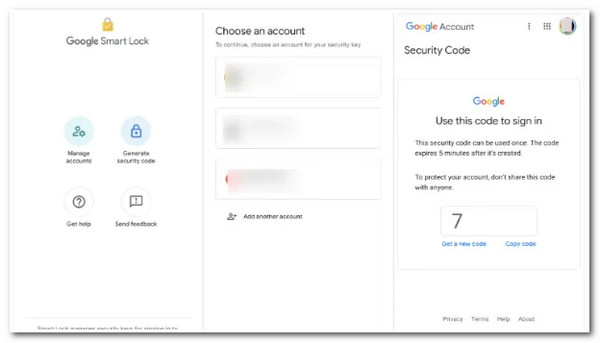
Entä jos unohdat pääsykoodin? Kuinka avata iPhonesi ja sovelluksesi lukitus?
Siinä kaikki! Nämä ovat neljä tehokasta ja toimivaa tapaa lukita sovelluksia iPhone 17:ssä. Entä jos unohdat sovellusten lukitsemiseen asettamasi salasanan? Älä huoli, voit käyttää 4Easysoft iOS Unlocker työkalu sovelluksesi pääsykoodin avaamiseen! Tämä työkalu on täynnä Pyyhi näytön salasana -ominaisuutta, joka voi poistaa erilaisia pääsykoodirajoituksia nopeasti ja tehokkaasti. Se voi poistaa 4/6-numeroisen pääsykoodin, Touch ID:n ja Face ID:n rajoitukset, jotka lukitsevat iPhone-sovelluksesi. Lisäksi se voi poistaa lukittujen sovellusten pääsykoodin iPhonessa!

Poista ja nollaa Apple ID ja pääsykoodi ja poista Find My iPhone -ominaisuus käytöstä.
Pystyy myös poistamaan näyttöaikarajoituksen, pääsykoodin ja perheen jakamisen.
Avaa iPhone-laitteesi ja lukitut sovellukset missä tahansa tilanteessa, kuten unohdettu salasana, rikkinäinen näyttö jne.
Tukee lähes kaikkia iPhone-malleja ja -versioita, iPhone 4S/4:stä iPhone 17:ään!
100% suojattu
100% suojattu
Usein kysyttyjä kysymyksiä sovellusten lukitsemisesta iPhone 17:ssä
-
Kuinka lukita sovelluksia iPhonessa ilman näyttöaikaa?
Vaikka kaikki iPhone-mallit, joissa on iOS 15/14/13/12 -versiot tukevat Screen Time -ominaisuutta, voit käyttää joko Face ID:tä, Touch ID:tä, ohjattua käyttöä tai Google Smart Lockia sovellusten lukitsemiseen iPhonessa vaihtoehtona Ruutuaika. Voit suorittaa yllä olevat vaiheet kullekin mainitulle vaihtoehdolle.
-
Kuinka kauan ohjattu käyttöoikeus kestää iPhonessa?
Kun olet ottanut Ohjattu käyttö -ominaisuuden käyttöön tietyssä sovelluksessa, se sammuttaa iPhonesi 20 minuutin käyttämättömyyden jälkeen. Kun olet saavuttanut 20 minuuttia sovelluksessa, jossa olet ottanut ohjatun käytön käyttöön, etkä tee sille mitään, odota laitteesi nukkuvan.
-
Kuinka lopettaa ohjatun käytön käyttäminen iPhonessa?
Poistuaksesi Ohjattu käyttö -ominaisuudesta, kolmoisnapsauta sivupainiketta (iPhone X tai uudempi) tai Koti-painiketta (iPhone 8 tai vanhempi), anna salasanasi ja valitse Lopeta-vaihtoehto.
Johtopäätös
Siinä se! Tässä ovat viisi toimivaa mutta tehokasta tapaa lukita sovelluksia iPhone 17:ssä! Näiden tapojen avulla voit nyt suojata erilaisia toimintojasi ja tiettyihin sovelluksiin sijoittamiasi henkilötietoja! Jos unohdat sovellusten lukitsemiseen käyttämäsi salasanan, voit käyttää… 4Easysoft iOS Unlocker työkalu unohtuneen salasanan poistamiseen! Tämän työkalun edistyneiden iPhonen lukituksen avausominaisuuksien avulla voit avata iPhonen lukitun sovelluksen vaivattomasti ja tehokkaasti! Vieraile tämän työkalun virallisella verkkosivustolla saadaksesi lisätietoja.
100% suojattu
100% suojattu


